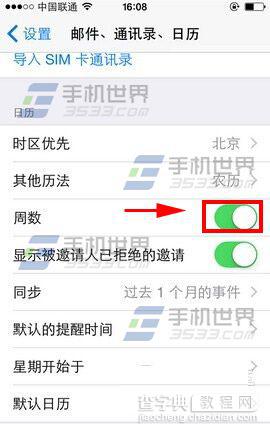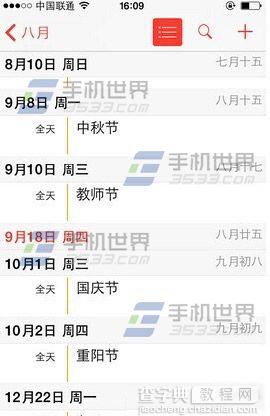马上过年了 iphone6plus日历设置显示农历的教程
发布时间:2016-12-22 来源:查字典编辑
摘要:iphone6plus日历怎么显示农历?相信中国人都有习惯看农历,最简单的看了农历才知道春节是阳历几号。没有农历显示的话连什么时候过节都不知...
iphone6plus日历怎么显示农历?相信中国人都有习惯看农历,最简单的看了农历才知道春节是阳历几号。没有农历显示的话连什么时候过节都不知道。下面小编就给大家演示怎么让iphone6plus显示农历。
1)首先打开iphone6plus手机【设置】选择【邮件、通讯录、日历】找到日历栏目。(如下图)
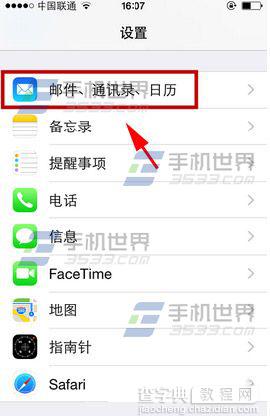
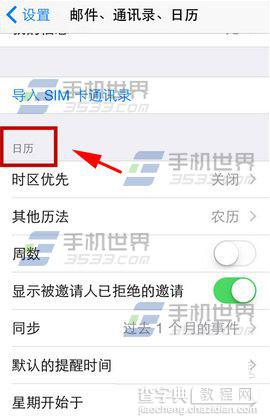
2)将【时区优先】开启,时区选择为【北京】,其他历法设置成【农历】。(如下图)
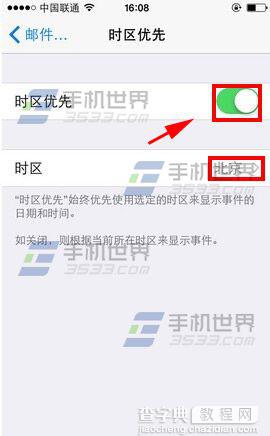
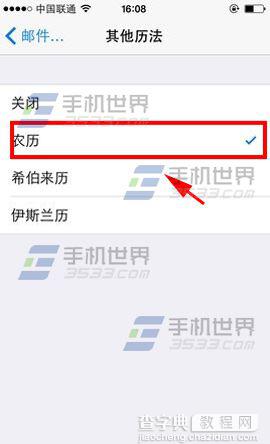
3)小编建议将【周数】开启,至此农历设置完毕,在下拉通知栏即可看到农历效果了。(如下图)